パソコンのバッテリーがそろそろ限界に
最近ノートパソコンを使っているとすぐにバッテリーがなくなってしまうようになりました。
今のパソコンは購入して数年程経っていたので、そろそろ寿命かなと言うのはわかっていました。
パソコンは仕事道具として使っているので、バッテリーが持たなくなってきたタイミングで新しいものを購入するようにしていました。
でも今のパソコンはこれまでに使っていたものよりも愛着があったので、もう少し使いたいと言う思いからバッテリー交換をすることを考えました。
ちなみにこれが今持っているパソコンの外見です。色が黒とかシルバーと言った「いかにもパソコンです」と言う色使いでないところも気に入っています。

ただこのパソコンのバッテリーは取り外し出来ないタイプなので、バッテリー交換するにはカバーを開けて交換するしか方法がありません。
パソコンを修理依頼しようと思って見積もりも取りましたが、意外と高いと言うこともあって自分でバッテリー交換してみることにしました。
「そんなこと出来るの?」
‥と思うでしょうが、これまでにメモリー増設や交換等をした経験はあったので、バッテリー交換もいけるでしょと言う安易な気持ちで始めることにしました。
バッテリー交換は上手くいったか?
交換用バッテリーをバッテリー専門店から入手して、交換工具も準備しました。

あとは実行あるのみです。
まずはパソコンのカバーを外しにとりかかりました。
かなり小さいネジで止められているのと意外とネジの数が多いので、ネジをなくさないように慎重に進めました。
とりあえずネジを外し終わったのでカバーを外そうとしたのですが全く外れません。
どうやらゴム足の下にもネジが隠れていたようで、そのネジを外さないとカバーが取れないようです。
ゴム足を壊さないように外して下に隠れていたネジも外しました。

後はバッテリーを外すだけです。バッテリーも小さなネジで固定されているので、それらのネジも全て外しました。
最後にコネクタを抜けばバッテリーは外れます。
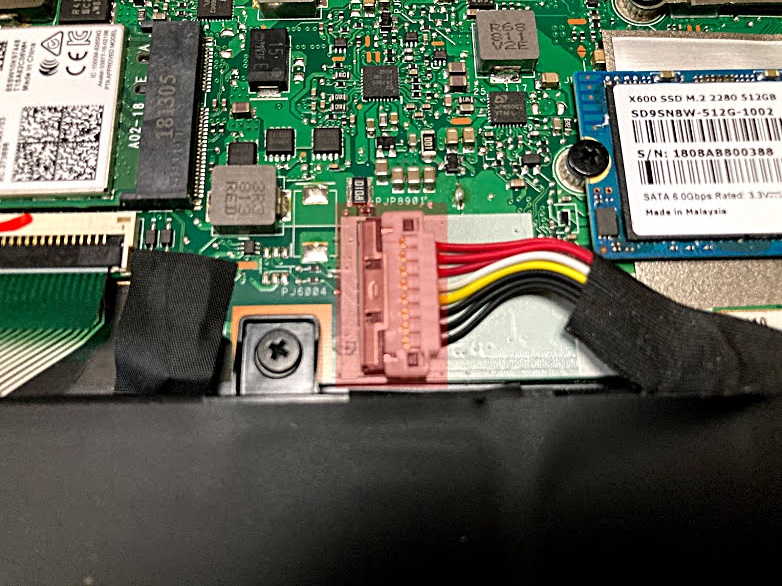
このコネクタですが形状から見て横に外せばいいと思って色々と試して見ましたが、まったく外れません。どうにも困ってネットで調べてみると、どうやら垂直に外すということがわかりました。
「この形状で垂直に外れる?」
と思いながら、垂直方向に少し力を入れるとすんなりと外すことが出来ました。
後は新しいバッテリーと入れ替えるだけです。
新しいバッテリーのコネクタを差し込んでネジを閉めてバッテリーを固定しました。
…とこの状態でいったん電源を入れてバッテリーが認識できるか確認しました。
ごくたまに製品不良のバッテリーがあるため、カバーを閉めてから確認するともう一度カバーを開けると言う手間も考えて、まずは認識されるか否かと言う確認をしました。
電源を入れてパソコンが立ち上がるのでどうやら正常に認識されたようです。カバーを閉じてネジを全て閉めて最後にバッテリーの残量チェックをすれば完了です。
Windowsの標準機能でバッテリーの残量チェック結果がhtml形式で作成されるので、それを確認すればいいだけです。
ここまでの作業でだいたい小一時間程度です。
コネクタが外れなくて多少時間がかかりましたが、それがなければもう少し時間はかからなかった思います。
交換に必要な資材と費用はどの程度?
必要なのは交換用バッテリーと工具のみです。 新品ノートパソコンが10万と仮定して5分の1以下の費用で済みました。
まったくパソコンの中身を触ったことがない方ではなく、メモリー交換や増設をした経験程度があればバッテリー交換は出来ると思います。
なおカバーを止めている小さなネジがたくさんあるので、なくさないように作業するのとコネクターを外す方向が横なのか、垂直なのかと言うことを予め確認しておくと、作業はよりスムーズに進むと思います。
ただしバッテリー以外の部分を触ると静電気で回路が壊れる可能性もあるので、自信のない方は専門業者に頼んだ方がいいです。
万が一壊れてしまうと回路を全て交換しないと動かなくなることもあります。こう言う作業は全て自己責任と言うことですよ。
私のパソコンはこれであと数年は持ちますのでこれからも大切に使いたいです。
バッテリーがフル充電出来ない
バッテリーを交換した直後の話しになりますが、交換したバッテリーが半分しか充電されないと言う事象が発生していました。
ACアダプターに接続して数時間が経過してもバッテリーは満充電になりません。ひょっとしてACアダプターが断線しかかっているのかと疑いましたが、そうでもなさそうでした。
どうやらバッテリーの制御ソフトがバッテリーを正しく認識出来ていないようです。
これを直すにはバッテリー切れになるまでバッテリーを使い切ってから充電するということを何回か繰り返すとこの症状は改善します。
試しにバッテリー切れになるまで使いきってACアダプターに接続するのを繰り返すと、徐々にバッテリーの充電は増えていきました。
バッテリーレポート見ると、バッテリー充電が55%で止まっていた後にバッテリーを放電させると59%まで充電できるようになり、再度バッテリーを放電させると84%まで充電できるようになったのがわかると思います。
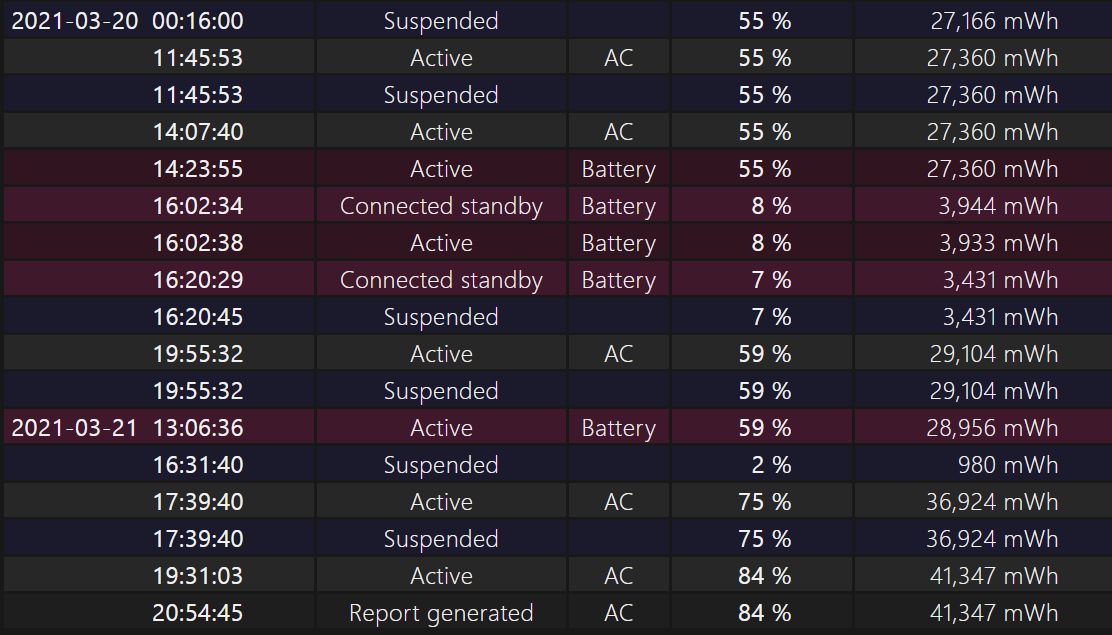
バッテリーを交換後に同じような症状が出たら、バッテリーを使い切って充電を繰り返すことをオススメします。
まとめ
ノートパソコンのバッテリーは専用工具と交換用バッテリーがあれば小一時間程度で交換可能です。費用としては新品パソコンの5分の1以下(パソコンが10万と仮定)で済みます。
1つ注意点としては交換したばかりのバッテリーはバッテリーの制御ソフトの認識エラーによってフル充電出来ない場合もあるので、その場合にはバッテリー切れになるまでバッテリーを使い切って、それから充電すると言うことを繰り返すと、正しく認識されるようになります。
なお今回交換に利用した工具(JK6088A 38in1特殊ドライバーセット)です。
